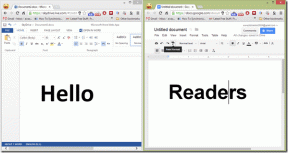आप Wix अकाउंट कैसे डिलीट करते हैं
अनेक वस्तुओं का संग्रह / / April 05, 2023
अतीत में, एक वेबसाइट बनाना एक कठिन कार्य था जिसके लिए सॉफ्टवेयर इंजीनियरों और वेबसाइट डेवलपर्स की आवश्यकता होती थी। लेकिन अब, Wix ने एक ऐसी वेबसाइट बनाना आसान बना दिया है जो पेशेवर भी दिखती है। आज 190 विभिन्न देशों में 200 मिलियन से अधिक लोग Wix का उपयोग करते हैं। लोकप्रियता मुख्य रूप से नीचे है कि इसका उपयोग करना कितना आसान है। क्या आप एक Wix उपयोगकर्ता हैं जो Wix का उपयोग करके वेबसाइटें बनाने में समस्याओं का सामना कर रहा है और सोच रहा है कि Wix पर आपकी खाता सेटिंग तक पहुँचने के लिए क्या कदम हैं? और अपनी पुरानी Wix वेबसाइट को Google से कैसे हटाएं? आपके इन सभी प्रश्नों को दूर करने के लिए, हम आपके लिए एक उपयोगी मार्गदर्शिका ला रहे हैं कि आप Wix खाते को कैसे हटाते हैं और अपने Wix डोमेन को कैसे रद्द करते हैं।

विषयसूची
- आप Wix अकाउंट कैसे डिलीट करते हैं
- Wix पर खाता सेटिंग कहाँ है?
- आप Wix द्वारा डिज़ाइन की गई इस साइट से कैसे छुटकारा पा सकते हैं?
- आप अपनी पुरानी Wix वेबसाइट को Google से कैसे हटा सकते हैं?
- क्या आप अपनी Wix वेबसाइट हटा सकते हैं?
- आप अपनी Wix वेबसाइट को स्थायी रूप से कैसे हटा सकते हैं?
- आप Wix खाता कैसे हटाते हैं?
- आप अपना Wix स्वामी खाता कैसे हटाते हैं?
- आप अपना Wix डोमेन कैसे रद्द कर सकते हैं?
- आप अपने क्रेडिट कार्ड को Wix से कैसे हटा सकते हैं?
- क्या आप अपनी Wix वेबसाइट को निजी बना सकते हैं?
आप Wix अकाउंट कैसे डिलीट करते हैं
आप अपने Wix खाते को इससे हटा सकते हैं खाता सेटिंग पृष्ठ आपके खाते पर। बेहतर समझ के लिए उपयोगी दृष्टांतों के साथ इसे विस्तार से समझाते हुए चरणों को खोजने के लिए आगे पढ़ना जारी रखें।
Wix पर खाता सेटिंग कहाँ है?
यदि आप Wix पर कोई खाता सेटिंग बदलना चाहते हैं, तो आप अपनी खाता सेटिंग अपने Wix डैशबोर्ड के शीर्ष दाईं ओर पाएंगे। आइए वहां तक पहुंचने के लिए चरण-दर-चरण विधि देखें।
1. दौरा करना विक्स वेबसाइट अपने ब्राउज़र पर और पर क्लिक करें लॉग इन करें.
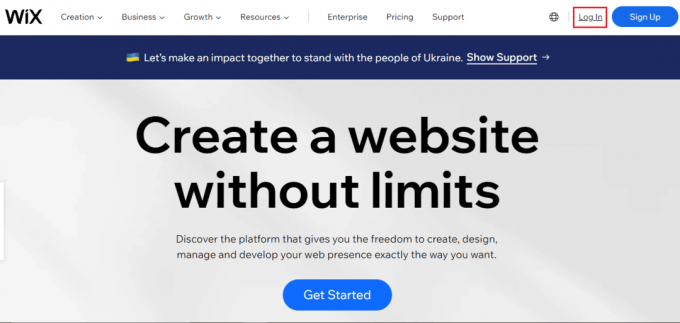
2. लॉग इन करें आपके साथ आपके Wix खाते में ईमेल, Google, Facebook, या Apple, जैसे आपने पहली बार अपना खाता बनाया था।

3. अपने Wix डैशबोर्ड से, पर क्लिक करें प्रोफाइल आइकन आपकी स्क्रीन के ऊपरी दाएं कोने से।
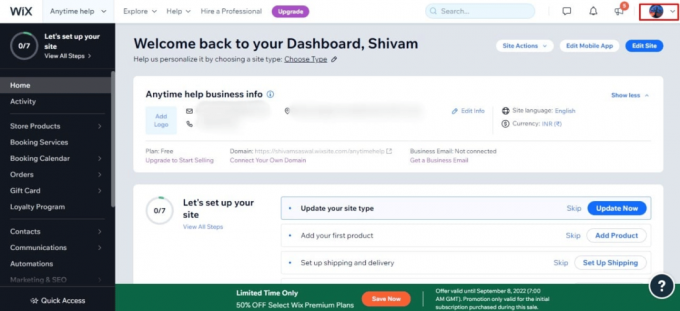
4. पर क्लिक करें अकाउंट सेटिंग आपकी सभी खाता सेटिंग्स तक पहुँचने का विकल्प।

यह भी पढ़ें: आप अमेज़न फोटोज अकाउंट कैसे डिलीट कर सकते हैं
आप Wix द्वारा डिज़ाइन की गई इस साइट से कैसे छुटकारा पा सकते हैं?
यदि आप Wix के मुक्त संस्करण का उपयोग कर रहे हैं, तो Wix विज्ञापन बैनर द्वारा डिज़ाइन की गई इस साइट से छुटकारा पाने का कोई तरीका नहीं है। आपको चाहिए एक प्रीमियम योजना में अपग्रेड करें जिसमें कई विशेषताएं शामिल हैं और इस साइट को आपकी वेबसाइट से Wix बैनर विज्ञापन द्वारा डिज़ाइन किया गया है। बिजनेस बेसिक, बिजनेस प्रो, अनलिमिटेड और बिजनेस वीआईपी प्रीमियम प्लान Wix प्रीमियम सब्सक्रिप्शन के साथ दी जाने वाली कुछ उपयोगी विशेषताएं हैं।
आप अपनी पुरानी Wix वेबसाइट को Google से कैसे हटा सकते हैं?
यहां एक मार्गदर्शिका है जो आपको दिखाती है कि Google से अपनी पुरानी Wix वेबसाइट को आसानी से कैसे हटाया जाए।
1. पर नेविगेट करें विक्स वेबसाइट और लॉग इन करें आपके खाते में।
2. फिर, बाएँ फलक को नीचे स्क्रॉल करें और क्लिक करें समायोजन, जैसा कि नीचे दिया गया है।
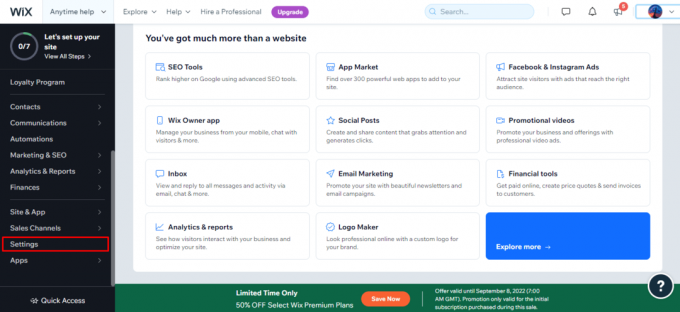
3. पर क्लिक करें वेबसाइट सेटिंग्स विकल्प।

4. पर क्लिक करें अप्रकाशित करें विकल्प।

5. अपनी पुरानी Wix वेबसाइट को अंततः Google से हटाने के लिए, पर क्लिक करें अप्रकाशित करें पॉपअप से विकल्प।
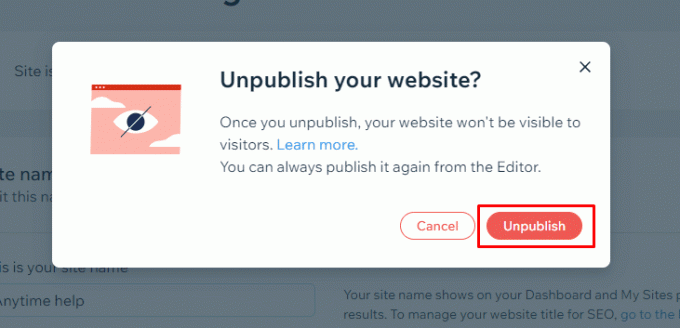
इस तरह से आप अपनी पुरानी Wix वेबसाइट को Google से सफलतापूर्वक हटा सकते हैं।
क्या आप अपनी Wix वेबसाइट हटा सकते हैं?
हाँ, आप अपनी Wix वेबसाइट हटा सकते हैं। Wix वेबसाइटों को हटाना या हटाना जिनका आप अब उपयोग नहीं करते हैं, एक सरल प्रक्रिया है, जैसा कि अगले भाग में बताया गया है।
आप अपनी Wix वेबसाइट को स्थायी रूप से कैसे हटा सकते हैं?
Wix की सुविधाओं और उपकरणों, छोटे उद्यमों, भोजनालयों, इंटरनेट की दुकानों और संगीतकारों जैसे कलाकारों का उपयोग करना और फ़ोटोग्राफ़र, केवल खींचकर और छोड़ कर उपयोगकर्ता के अनुकूल और आकर्षक वेबसाइट बना सकते हैं तत्व। साथ ही, यदि आप अपना Wix खाता स्थायी रूप से हटाना चाहते हैं तो अपनी सभी Wix वेबसाइटों को हटाना आवश्यक है। यदि आप अपने द्वारा बनाई गई Wix वेबसाइट का उपयोग नहीं करते हैं, तो आपको नीचे दिए गए चरणों की सहायता से उस Wix वेबसाइट को स्थायी रूप से हटा देना चाहिए।
नोट 1: यदि किसी साइट को प्रीमियम योजना आवंटित की गई है, तो आप उसे हटा नहीं सकते। साइट को हटाने से पहले, आपको पहले प्रीमियम सदस्यता को हटाना होगा।
नोट 2: यदि भविष्य में, आप अपना निर्णय वापस लेना चाहते हैं और अपनी वेबसाइट वापस चाहते हैं, तो बस ट्रैश में जाएं और अपनी इच्छित वेबसाइट को पुनर्स्थापित करें। साथ ही, यदि आप कई Wix वेबसाइटों को रद्द करना चाहते हैं, तो आपको आने वाले इन चरणों को कई बार दोहराना होगा।
1. अपने तक पहुँचें विक्स खाता आपके ब्राउज़र पर।
टिप्पणी: आगामी चरणों को करने से पहले सुनिश्चित करें कि आप अपने खाते में लॉग इन हैं।
2. पर क्लिक करें साइट क्रियाएँ अपने डैशबोर्ड के शीर्ष से।
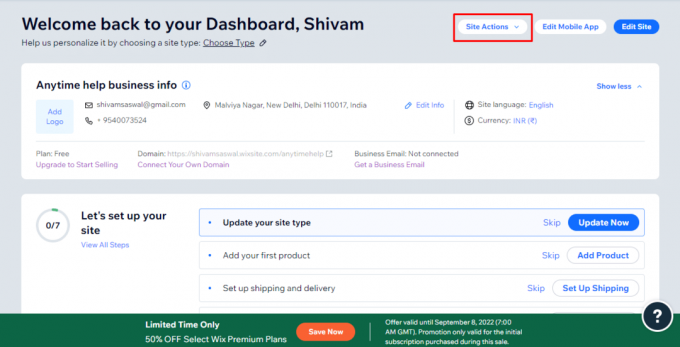
3. पर क्लिक करें ट्रैश में ले जाएं ड्रॉप-डाउन मेनू से विकल्प।
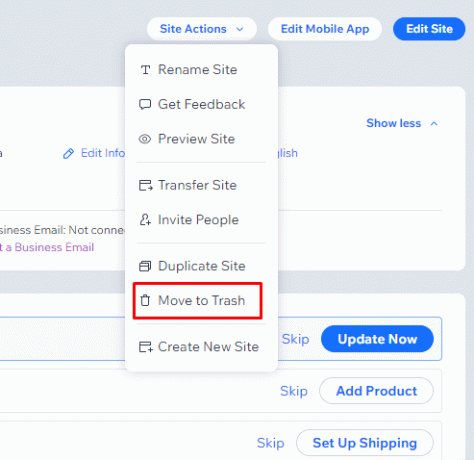
4. पॉपअप से, पर क्लिक करें ट्रैश में ले जाएं अपने Wix खाते से अपनी वेबसाइट को स्थायी रूप से हटाने का विकल्प।
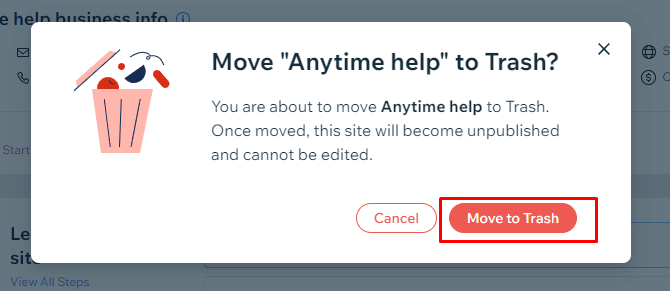
यह भी पढ़ें: GoDaddy पर किसी प्रोडक्ट को कैसे डिलीट करें
आप Wix खाता कैसे हटाते हैं?
अपना Wix खाता हटाना एक ही चरण की प्रक्रिया नहीं है। आपको अपनी वेबसाइटों को हटाने, किसी भी Wix डोमेन को रद्द करने आदि जैसे कई कदम उठाने होंगे। इस गाइड में हम आपको Wix अकाउंट डिलीट करने के सभी चरणों के बारे में बताएंगे।
चरण I: Wix सदस्यता रद्द करें
यहां आपकी Wix प्रीमियम सदस्यता को रद्द करने के तरीके के बारे में एक मार्गदर्शिका दी गई है।
टिप्पणी: Wix अपने प्रीमियम सब्सक्रिप्शन पर 14 दिनों की निःशुल्क परीक्षण अवधि प्रदान करता है। इसलिए यदि आप इसे इसकी परीक्षण अवधि के भीतर रद्द करते हैं, तो आपको आपका पैसा वापस मिल जाएगा।
1. दौरा करना विक्स लॉग इन पेज और लॉग इन करें किसी भी वांछित तरीके से आपके खाते में।

2. क्लिक करें प्रोफ़ाइल आइकन > प्रीमियम सदस्यताएँ.
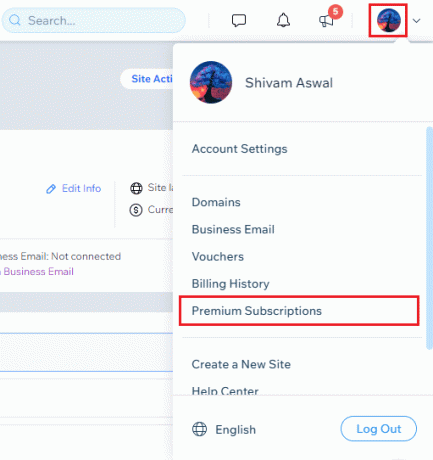
3. अब, पर क्लिक करें तीन बिंदीदार चिह्न सदस्यता के पास मौजूद है।
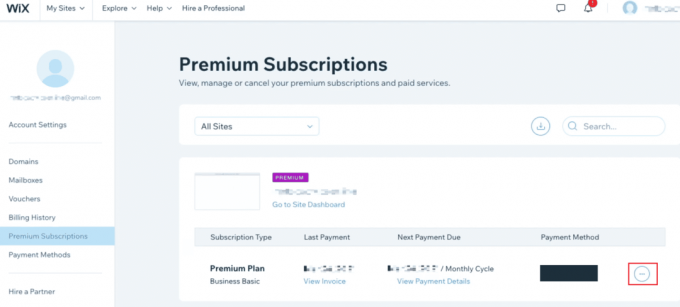
4. पर क्लिक करें योजना रद्द करें विकल्प।
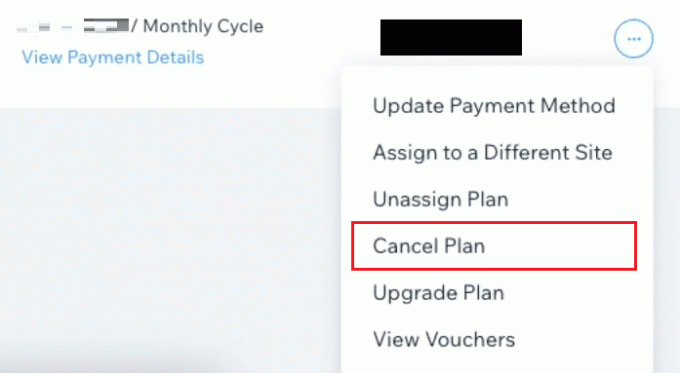
5. फिर, पर क्लिक करें अभी रद्द करें पॉपअप अलर्ट से।

6. अंत में चुनें वांछित कारण सदस्यता रद्द करने के लिए और पर क्लिक करें अभी रद्द करें.

चरण II: अपनी Wix वेबसाइटें हटाएं
यहां एक मार्गदर्शिका दी गई है कि आप किसी Wix खाते की वेबसाइट को स्थायी रूप से कैसे हटा सकते हैं।
1. लॉग इन करें अपने लिए विक्स खाता और क्लिक करें साइट क्रियाएँ.
2. पर क्लिक करें ट्रैश में ले जाएं.
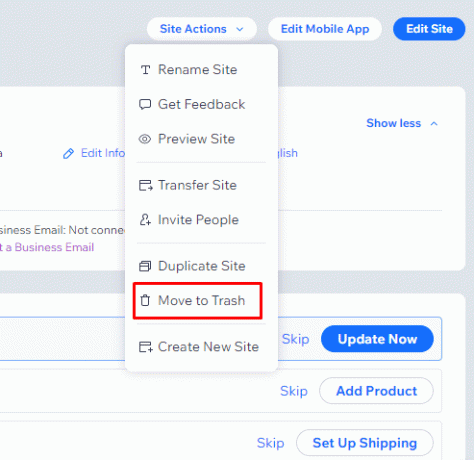
3. पर क्लिक करें ट्रैश में ले जाएं पॉपअप से साइट को हटाने और इसे ट्रैश सेक्शन में ले जाने के लिए।
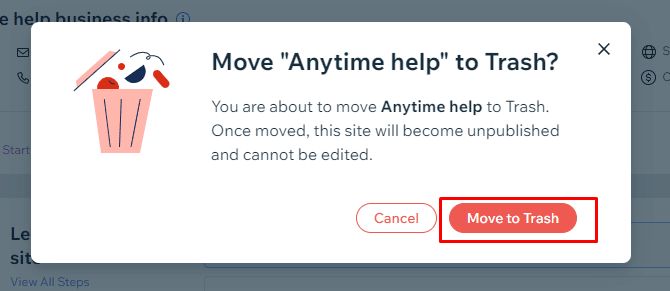
यह भी पढ़ें: Care.com अकाउंट को कैसे डिलीट करें
चरण III: अपना Wix डोमेन रद्द करें
आप अपने Wix डोमेन को कैसे रद्द कर सकते हैं, यह जानने के लिए नीचे चरण दिए गए हैं।
टिप्पणी: डोमेन डोमेन अप्रतिदेय हैं। और Wix प्रीमियम सदस्यता के विपरीत, वे 14 दिनों की परीक्षण अवधि प्रदान नहीं करते हैं। साथ ही, यदि आप एकाधिक Wix डोमेन रद्द करना चाहते हैं, तो आपको इन चरणों को कई बार दोहराना होगा।
1. पर क्लिक करें प्रोफाइल आइकन आपके Wix डैशबोर्ड पृष्ठ के ऊपरी दाएँ कोने से।
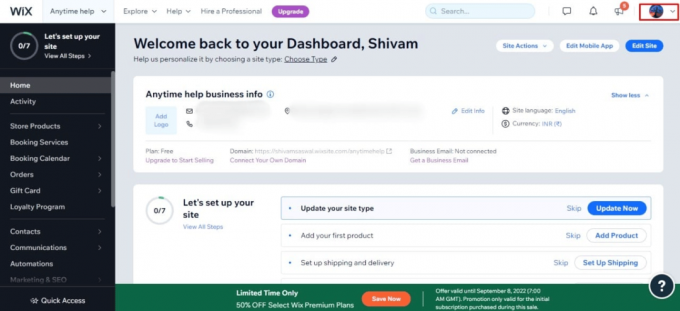
2. पर क्लिक करें डोमेन आपके द्वारा Wix से खरीदे गए डोमेन की सूची तक पहुँचने का विकल्प।
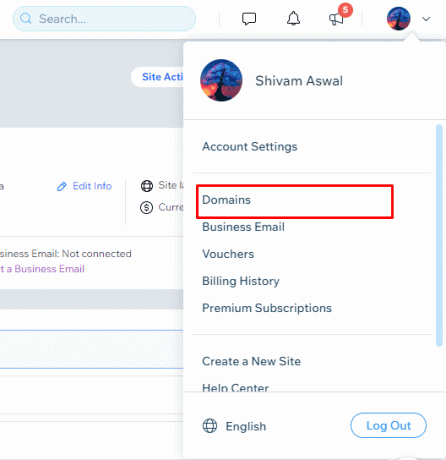
3. पर क्लिक करें तीन बिंदीदार चिह्न ड्रॉप-डाउन मेनू तक पहुँचने के लिए डोमेन के पास।
4. पर क्लिक करें विक्स से निकालें.
टिप्पणी: आप इसे दूसरे Wix खाते में या Wix से दूर स्थानांतरित करने का विकल्प भी चुन सकते हैं।
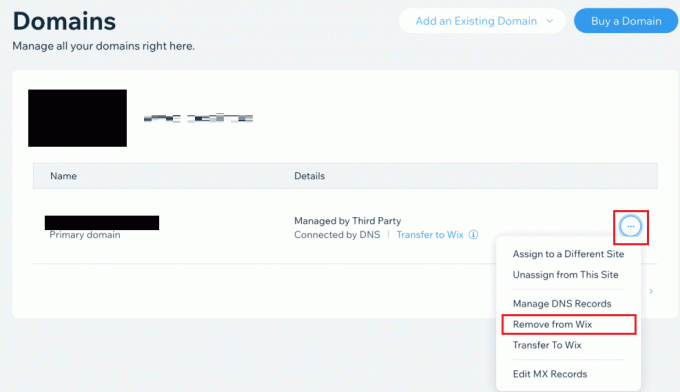
5. Wix से लाए गए अपने डोमेन को अंततः रद्द करने के लिए, पर क्लिक करें निकालना पॉपअप से विकल्प।
चरण IV: अपना Wix खाता हटाएं
निम्नलिखित चरणों की सहायता से सुनिश्चित करें कि आपने किसी Wix खाते को हटाने के पिछले सभी चरणों को सफलतापूर्वक पूरा कर लिया है।
1. अपने से विक्स डैशबोर्ड, पर क्लिक करें प्रोफ़ाइल आइकन> खाता सेटिंग.
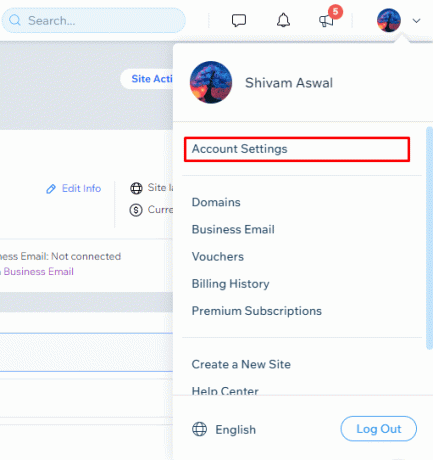
2. पृष्ठ के नीचे स्क्रॉल करें और पर क्लिक करें और अधिक जानें से विकल्प अपना खाता बंद करें अनुभाग।
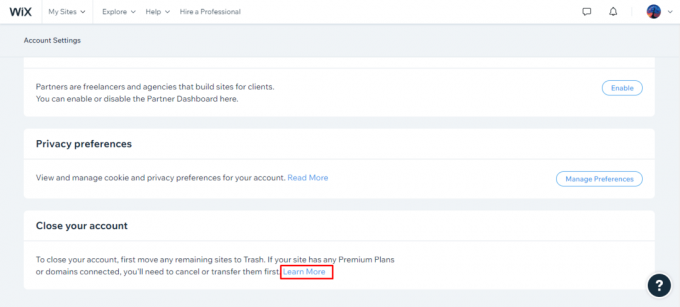
3. पर क्लिक करें अपना खाता बंद करें विकल्प।
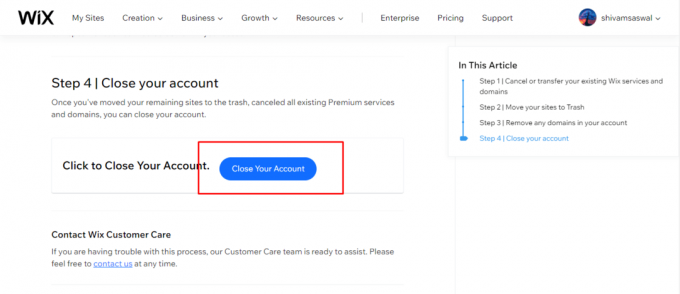
4. अब, का चयन करें कारण अपना खाता बंद करने के लिए, और दर्ज करें प्रतिक्रिया और पासवर्ड.
5. फिर, पर क्लिक करें खाता बंद करें अंत में अपना Wix खाता हटाने के लिए।

यह भी पढ़ें: GoDaddy अकाउंट को कैसे बंद करें
आप अपना Wix स्वामी खाता कैसे हटाते हैं?
यह जानने के बाद कि आप Wix अकाउंट को कैसे डिलीट करते हैं, आइए देखें कि आप अपने Wix Owner अकाउंट को कैसे डिलीट कर सकते हैं।
1. तक पहुंच विक्स की आधिकारिक वेबसाइट और क्लिक करें लकड़ी का लट्ठामें.
2. तब, लॉग इन करें अपने Wix खाते में अपने Wix डैशबोर्ड तक पहुँचने के लिए।

3. पर क्लिक करें प्रोफ़ाइल आइकन> खाता सेटिंग> और जानें.
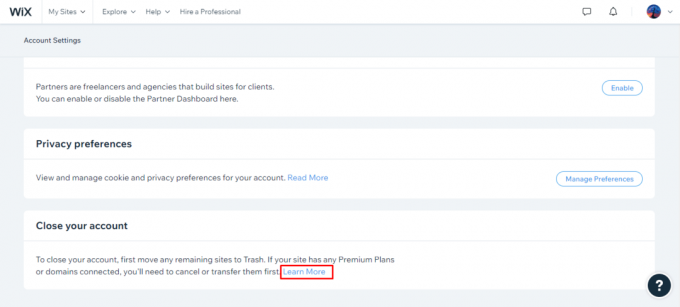
4. दिए गए सभी निर्देशों को पढ़ें और पर क्लिक करें अपना खाता बंद करें विकल्प।
5. चुने वांछित कारण अपना Wix खाता बंद करने के लिए।
6. अपना भरें प्रतिक्रिया और Wix खाता पासवर्ड, और क्लिक करें खाता बंद करें, जैसा कि नीचे दिया गया है।

आप अपना Wix डोमेन कैसे रद्द कर सकते हैं?
Wix में एक ऑटो-नवीनीकरण सुविधा है, जिसके उपयोग से Wix से खरीदे गए डोमेन को स्वचालित रूप से नवीनीकृत करने के लिए सेट किया जाता है ताकि यह सुनिश्चित हो सके कि आपकी वेबसाइट ऑनलाइन बनी रहे। यदि आप अब उस वेबसाइट का उपयोग नहीं कर रहे हैं, तो आप उसे स्वत:-नवीनीकरण से रोकने के लिए रद्द कर सकते हैं। यदि आपने Wix के माध्यम से कोई डोमेन खरीदा है, तो आपके पास इसे दूसरे Wix खाते में या Wix से दूर स्थानांतरित करने का विकल्प है। लेकिन अपना Wix खाता हटाने से पहले आपको या तो अपने डोमेन रद्द करने होंगे या स्थानांतरित करने होंगे। यदि आप चाहते हैं कि Wix डोमेन आपके Wix खाते का हिस्सा न बने, तो नीचे बताए गए चरणों का पालन करें।
1. तक पहुंच विक्स की आधिकारिक वेबसाइट आपके ब्राउज़र पर।
2. लॉग इन करें अपने खाते में और पर क्लिक करें प्रोफाइल आइकन ऊपरी दाएं कोने से।
3. फिर, पर क्लिक करें डोमेन विकल्प।

4. पर क्लिक करें तीन बिंदुओं वाला आइकन > Wix से निकालें ड्रॉप-डाउन मेनू से डोमेन के आगे।
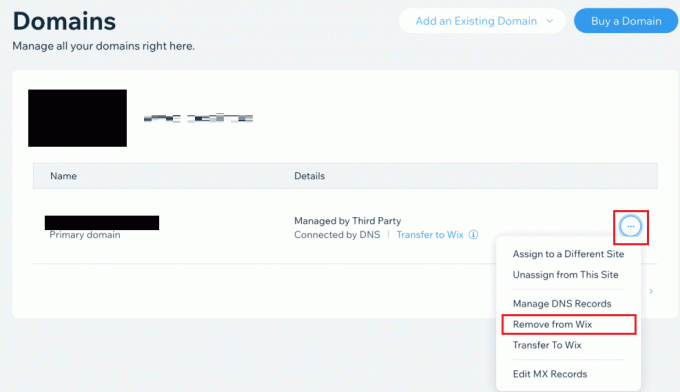
5. फिर, पर क्लिक करें निकालना पॉपअप अलर्ट से।
यह भी पढ़ें: शीर्ष 20 सर्वश्रेष्ठ डोमेन नाम जेनरेटर
आप अपने क्रेडिट कार्ड को Wix से कैसे हटा सकते हैं?
ऑनलाइन भुगतान को सहज बनाने के लिए, Wix आपको जोड़ने की अनुमति देता है, विभिन्न भुगतान विधियों के बीच हटाएं या बदलें जैसे Razorpay, Paypal, Upay India, और यहां तक कि आपके Wix खाते में मैन्युअल भुगतान। लेकिन यदि आपने कई भुगतान विधियां जोड़ी हैं और उनमें से कुछ का अब उपयोग नहीं करते हैं, तो आप उस भुगतान विधि को अपने Wix खाते से हटा सकते हैं। आपका क्रेडिट कार्ड या कोई अन्य भुगतान विधि को आसानी से हटाया जा सकता है आने वाले कदमों की मदद से।
1. लॉग इन करें अपने लिए विक्स खाता और क्लिक करें समायोजन बाएँ फलक से।

2. पर क्लिक करें भुगतान स्वीकार करें.
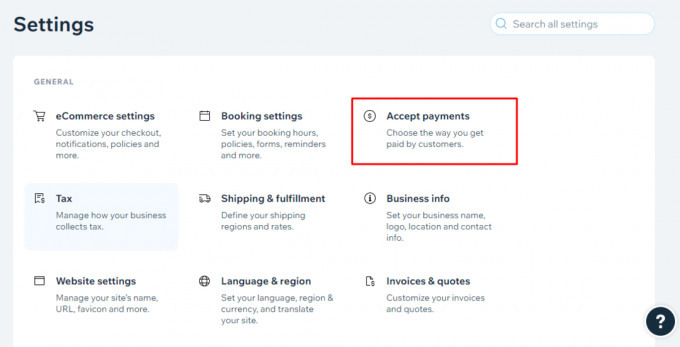
3. भुगतान विधियों की सूची से, पर क्लिक करें प्रबंधित करना वांछित भुगतान विधि के आगे जिसे आप हटाना चाहते हैं।
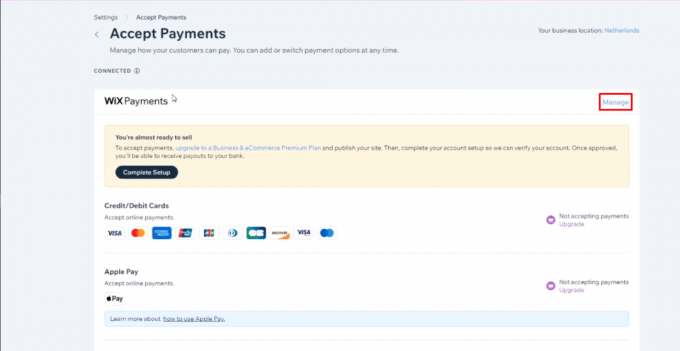
4. पर क्लिक करें Wix भुगतान डिस्कनेक्ट करें.
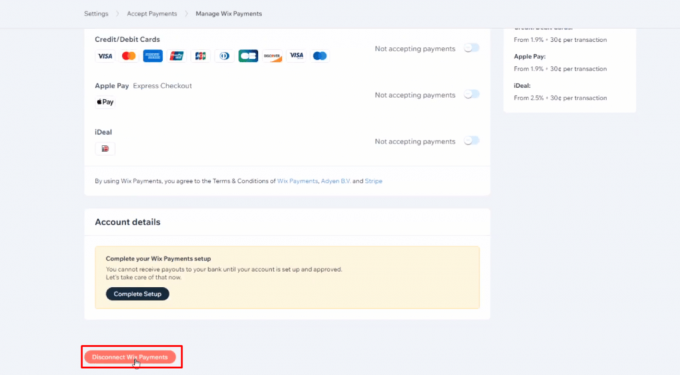
5. फिर, पर क्लिक करें डिस्कनेक्ट पुष्टिकरण पॉपअप से।
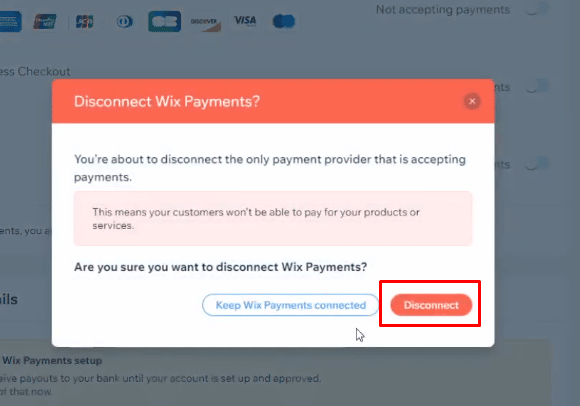
क्या आप अपनी Wix वेबसाइट को निजी बना सकते हैं?
हाँ, आप अपनी Wix वेबसाइट को निजी बना सकते हैं। Wix में एक सुविधा है जो आपको अपनी वेबसाइट के वेब पेजों को पासवर्ड से सुरक्षित बनाने की अनुमति देती है ताकि इन वेब पेजों को चुनिंदा उपयोगकर्ताओं द्वारा पासवर्ड के साथ एक्सेस किया जा सके। ये वेब पेज निजी हैं और इसमें नहीं दिखाए गए हैं खोज इंजन जैसे गूगल और याहू। एडमिन पेज बनाने के लिए यह फीचर बहुत अच्छा है।
अनुशंसित:
- क्या आप Xbox One पर Warzone Aimbot प्राप्त कर सकते हैं?
- निन्टेंडो स्विच अकाउंट को कैसे डिलीट करें
- स्लिंग अकाउंट कैसे डिलीट करें
- शीर्ष 34 सर्वश्रेष्ठ वेब परीक्षण उपकरण
तो, हमें उम्मीद है कि आप समझ गए होंगे आप एक Wix खाता कैसे हटाते हैं आपकी सहायता के लिए विस्तृत चरणों के साथ। आप हमें किसी अन्य विषय के बारे में कोई प्रश्न या सुझाव बता सकते हैं, जिस पर आप चाहते हैं कि हम एक लेख बनाएं। हमें जानने के लिए उन्हें नीचे टिप्पणी अनुभाग में छोड़ दें।